- Szerző Abigail Brown [email protected].
- Public 2023-12-17 06:50.
- Utoljára módosítva 2025-01-24 12:11.
A legfontosabb elvitelek
- A Touch ID-t hozzáadja bármely M1 Mac-hez, beleértve a dokkolt MacBookokat is.
- Bármilyen színben elérhető, mindaddig, amíg ezüst.
- USB vezetékes billentyűzetként is működik.

Az Apple új Touch ID technológiás Magic billentyűzete az utolsó lépés a Mac mini vagy a dokkolt MacBook új M1 iMacmé alakításához.
Az iPhone vagy iPad készülékeken a Touch ID és a Face ID már régóta megkönnyíti, hogy elkerülje a jelszó megérintését minden alkalommal, amikor bejelentkezik, vásárol valamit, vagy más módon szeretne hitelesíteni magát. Ezt követően a Touch ID a MacBookokhoz került, így csak az Apple asztali Mac gépei maradtak biometrikus hitelesítés nélkül. Ez megváltozott a 2021-es M1 iMac-el, amely az Apple kiváló Magic Keyboardjának új verziójával érkezik, és egy kis Touch ID gombot helyez el a jobb felső sarokban. Most ugyanez a billentyűzet külön is megvásárolható, két méretben. Megvettem a nagyot.
Egy megjegyzés: ha nincs M1 Mac-ed, akkor ne foglalkozz vele. A Touch ID nem működik régebbi Intel Mac gépekkel.
Biztonságos?
A billentyűzet párosításához csatlakoztassa a Mac számítógépéhez a mellékelt, ruhával borított USB-C-Lightning kábellel, amely automatikusan párosítja. Alternatív megoldásként a Mac Bluetooth-beállítások paneljén bármely más Bluetooth-billentyűzethez hasonlóan párosíthatja.
Ha ez megtörtént, be kell állítania a Touch ID-t. Ez egy új Rendszerbeállítások panelen történik, amely a billentyűzet csatlakoztatása után jelenik meg. A Big Sur legújabb verzióját futtató Mac minin eltartott egy ideig, mire ez megjelent, de ha ez megtörtént, a beállítás egyszerű volt. Csak kattintson egy ujj hozzáadásához (úgy tűnik, legfeljebb három támogatott), és kövesse az utasításokat. Ez pontosan ugyanaz, mint az iPhone vagy iPad készüléken történő beállítás.
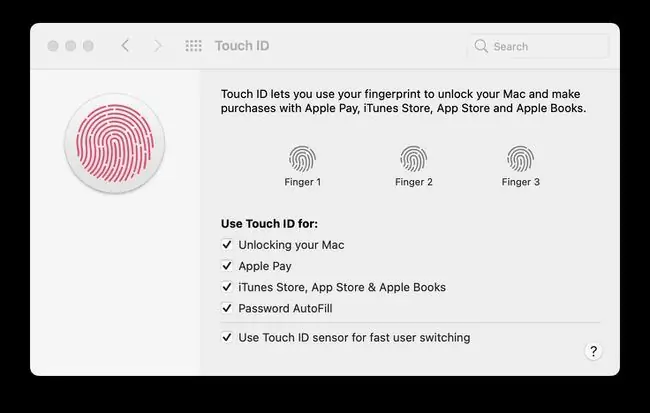
Ezen a panelen azt is kiválaszthatja, hogy mit szeretne feloldani Touch ID-vel: Mac, Apple Pay, iTunes, könyvek és App Store-vásárlások, valamint jelszavak. Azt is beállíthatja, hogy a Mac átváltson egy másik felhasználó fiókjára, amikor megérinti az ujjlenyomat-olvasót, ami remek érintés.
Végre a Touch ID-n az olvasó is egy gomb. Ha megnyomja, amikor a Mac ébren van, akkor egy lezárási képernyőre indul, ami azt jelenti, hogy egy érintéssel gyorsan lezárhatja Mac-jét. A gomb a Macet is felébreszti (és feloldja). Ez azonnal megtörténik, de mivel a Mac minim harmadik féltől származó kijelzőt használ, magának a monitornak is szüksége van néhány pillanatra, amíg felébred.
A Touch ID az eddigi tapasztalataim szerint is sokkal megbízhatóbb, mint az Apple Watch feloldása, amely úgy tűnik, a saját robotikus hangulatváltozásai alapján működik.
Felső sor
A másik változás itt az, hogy a gombok felső sorát, a média/funkció gombsort úgy alakították át, hogy megfeleljen a Big Surnak és azon túl is. A zenevezérlő, a hangerő és a fényerő gombokon kívül most már vannak dedikált gombjai a Siri-diktáláshoz, a Spotlight-kereséshez és a Ne zavarjanak mód váltásához. Imádom a DND gombot, de a többit nem használom.
Szintén újdonság a Globe gomb, amely korábban a funkcióbillentyű (fn) volt. Ennek megvannak a maga beállításai, amint az az alábbi képernyőképen látható. Azt is beállíthatja a billentyűzetbeállítások Módosítóbillentyűk szakaszában. Beállítottam az emoji panelt, de lehet, hogy letiltom, mert folyamatosan ütöm, amikor az alatta lévő előretörlés billentyűhöz nyúlok.
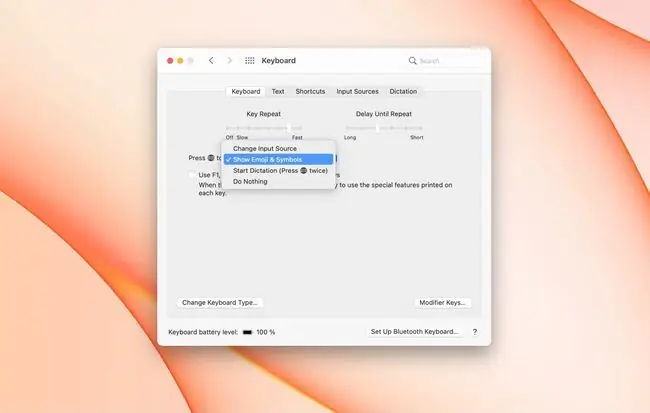
Használatban
Ha megszokta az Apple legújabb Magic Keyboardjait, akkor már tudja, milyen érzés ez. Szilárd, jó sok utazással a kulcsokig. Nem olyan stabilak, mint az Apple katasztrofális Butterfly Keyboardja, de jól érzik magukat. Pontosan olyan érzés, mint az iPad saját Magic Keyboardja, bár az iPad gumibevonatának köszönhetően másként hangzik. Az iPad billentyűi is háttérvilágítással rendelkeznek.
Jelenleg még kényelmesebben tudok gépelni a régi Logitech K811-emen (igazi klasszikus), de arra számítok, hogy egy hónap múlva már ugyanolyan otthon leszek itt, ha megszokom a gép elrendezését. nagyobb billentyűzet.
Érez ez a billentyűzet 179 dollárt (vagy 149 dollárt a számbillentyűzet nélküli verzióért)? Minden attól függ, hogy mennyire szeretnéd a Touch ID-t, mert ezt leszámítva nagyjából ugyanaz, mint az előző Magic Keyboard, csak 50 dollárral több.
Számomra megéri. Attól a pillanattól kezdve, hogy kipróbáltam az iPhone-on, szerettem volna a Touch ID-t a Mac-en. A drága billentyűzet pedig indokolt annak, aki megélhetéséért ír. De ha kísértésbe esik, tudd, hogy ez is olyan jó, mint az Apple többi billentyűzete.






